Las bibliotecas de tiempo de ejecución de Microsoft C y C++ son necesarias para las aplicaciones creadas con las herramientas de Microsoft C y C++. Estas bibliotecas a veces se incluyen en el paquete de instalación de la aplicación, pero otras veces el usuario debe instalarlas manualmente antes de instalar la aplicación.
Microsoft Visual C++ 2015 Redistributable es una DLL (biblioteca de vínculos dinámicos) requerida por las aplicaciones de Windows desarrolladas en el marco de desarrollo de Microsoft Visual Studio. Si una aplicación requiere que se ejecuten las bibliotecas en tiempo de ejecución y el paquete redistribuible de Visual C++ no está instalado en el sistema, se produce uno de los siguientes errores:
- Se requieren los siguientes componentes para ejecutar este programa: Microsoft Visual C++ 2015 Runtime
- La ejecución del código no puede continuar porque no se encontró VCRUNTIME140_1.dll
- El programa no puede iniciarse porque falta VCRUNTIME140.dll en su computadora
En caso de que vea uno de los errores anteriores y se pregunte cómo solucionarlo, siga leyendo. En esta guía, encontrará instrucciones paso a paso sobre cómo descargar e instalar Microsoft Visual C++ 2015 Runtime.
Cómo instalar paquetes redistribuibles de Microsoft Visual C++.
Paso 1. Instale todas las actualizaciones de Windows 10 disponibles.
Se recomienda a verifique e instale todas las actualizaciones de Windows antes de instalar Microsoft Visual C++ 2015 redistribuible. Para hacer eso:
1. Ir Comienzo  > Ajustes > Actualización y seguridad.
> Ajustes > Actualización y seguridad.
2. Hacer clic Buscar actualizaciones.

3. Deje que Windows descargue las actualizaciones disponibles e instálelas.
Paso 2. Instale las bibliotecas de tiempo de ejecución de Microsoft Visual C++ 2015.
Para instalar las bibliotecas de tiempo de ejecución de Visual C++, proceda a descargar el correspondiente Paquete redistribuible de Microsoft Visual C++ 2015, según la arquitectura de Windows {32 bits (x86) o 64 bits (x64)}.
1. En Explorador, botón derecho del ratón sobre esta computadora (o en el icono "Equipo" si tiene Windows 7) y seleccione Propiedades, o…
- presione el ventanas
 + R teclas para cargar el Correr caja de diálogo.
+ R teclas para cargar el Correr caja de diálogo. - Escribe el siguiente comando y presiona Ingresar para abrir las propiedades del sistema.
- presione el ventanas
- controlar/nombre Microsoft. Sistema
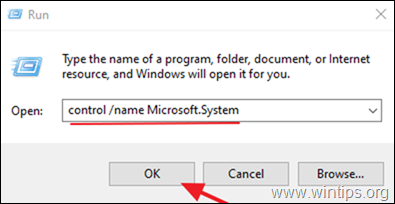
2. Compruebe el Tipo de sistema como se muestra en la captura de pantalla para averiguar si tiene un sistema operativo de 64 bits o de 32 bits
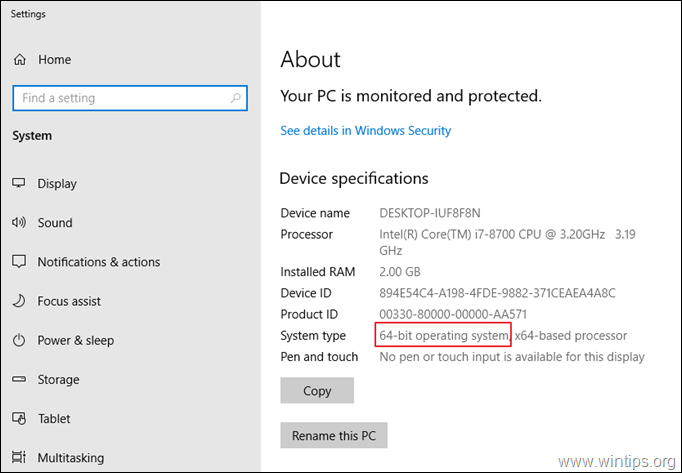
3. Ahora abra su navegador y navegue hasta Microsoft Visual C++ 2015 Redistribuible página de descarga
4. De acuerdo con su idioma de Windows, elija el idioma correspondiente del menú desplegable y luego haga clic en el Descargar botón.
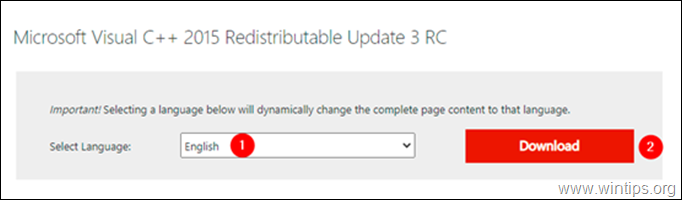
5. En la página siguiente, verá dos opciones de descarga. Debe seleccionar el archivo que sea adecuado para su dispositivo.
- Si su dispositivo tiene un sistema operativo de 64 bits, luego verifique el nombre del archivo que termina con x64.exe.
- Si su dispositivo tiene un sistema operativo de 32 bits, luego verifique el nombre del archivo que termina con x86.exe.
5a. Clickea en el próximo botón.
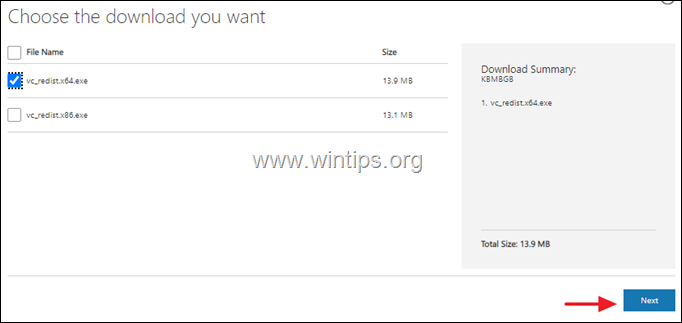
6. El archivo ahora debe comenzar a descargarse.
7.Haga doble clic en el archivo exe descargado "vc_redistxXX.exe".
8. En la ventana "Abrir archivo - Advertencia de seguridad", haga clic en el Correr botón.
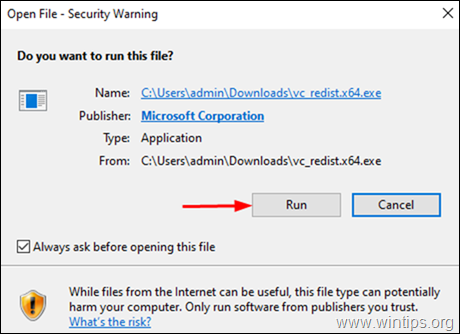
9. Clickea en el casilla de verificación junto a "Acepto los términos y condiciones de la licencia", y haga clic en el Instalar en pc botón en la siguiente ventana.
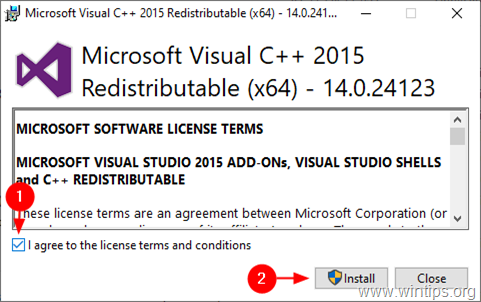
10. Espere a que se complete la instalación.* Cuando termine, verá el mensaje "Configuración exitosa" en su pantalla. Hacer clic Cerca y tu estas listo.

* Nota: Si Microsoft Visual C++ 2015 Redistributable ya está instalado en el sistema, verá una ventana emergente solicitando la desinstalación o reparación. En este caso, haga clic en el Botón de reparación para reinstalarlo.
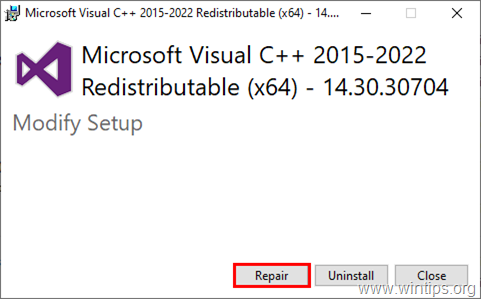
¡Eso es! Déjame saber si esta guía te ha ayudado dejando tu comentario sobre tu experiencia. Por favor, dale me gusta y comparte esta guía para ayudar a otros.